Hướng dẫn cách viết và chèn ký hiệu độ C trong Word và Excel
Nội dung bài viết
Trong quá trình soạn thảo văn bản trên Word hoặc tạo bảng tính trên Excel, việc sử dụng các ký tự đặc biệt như biểu tượng độ C (oC) là rất phổ biến. Mặc dù biểu tượng này đã được tích hợp sẵn trong các phần mềm, người dùng cần biết cách kích hoạt và chèn chúng. Bài viết này sẽ hướng dẫn chi tiết cách thực hiện điều đó một cách dễ dàng và hiệu quả.

1. Phương pháp sao chép nhanh
Nếu bạn không cần sử dụng biểu tượng độ C thường xuyên, đây là cách nhanh chóng và tiết kiệm thời gian. Phương pháp này có thể áp dụng trên cả Word và Excel, giúp bạn chèn ký hiệu độ C một cách đơn giản.
Bạn có thể sao chép (Ctrl + C) biểu tượng °C từ ô bên dưới và dán (Ctrl + V) vào Word hoặc Excel một cách dễ dàng.
| oC |
Trong trường hợp biểu tượng không hiển thị chính xác sau khi dán, hãy nhấp vào Tùy chọn Dán (Paste Option) và chọn Giữ nguyên định dạng gốc (Keep Source Formatting) để đảm bảo biểu tượng hiển thị đúng cách.
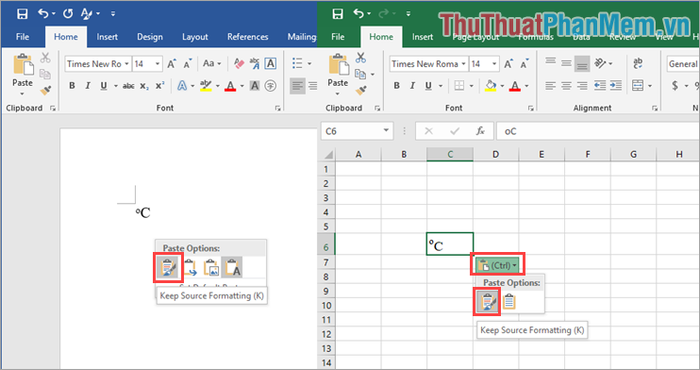
2. Khai thác bảng ký tự Symbols
Phương pháp này lý tưởng cho những ai thường xuyên sử dụng biểu tượng độ C. Các bước thực hiện tương tự trên cả Word và Excel, vì vậy bạn có thể áp dụng dễ dàng trên cả hai công cụ.
Bước 1: Chọn thẻ Insert -> Symbols -> Symbol -> More Symbols… để mở bảng ký tự đặc biệt.

Bước 2: Thiết lập Font: Normal Text, Subset: Latin-1 Supplement và nhập mã Character Code: 00B0. Biểu tượng oC sẽ được làm nổi bật, sau đó nhấn Insert để chèn vào văn bản.
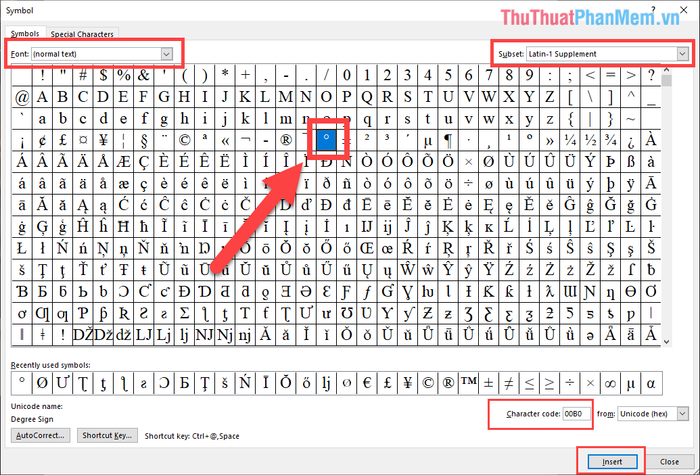
Bước 3: Biểu tượng oC sẽ xuất hiện ngay trên trang Word của bạn.
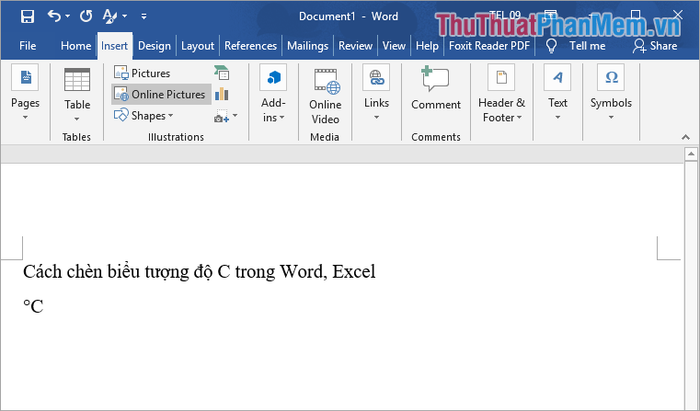
Bước 4: Để sử dụng lại biểu tượng oC, chỉ cần chọn Insert -> Symbols -> Symbol và chọn biểu tượng từ danh sách.
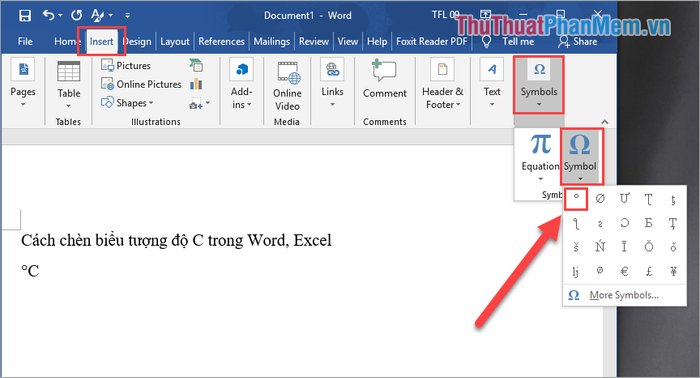
3. Tận dụng phím tắt tiện lợi
Để sử dụng phím tắt, bàn phím của bạn cần có phần Numpad. Phương pháp này áp dụng được cho cả Word và Excel, giúp bạn tiết kiệm thời gian khi chèn biểu tượng độ C.
Thao tác: Nhấn và giữ phím ALT, sau đó lần lượt nhấn các số 0186 (không cần giữ phím ALT khi nhấn số).
Biểu tượng oC sẽ ngay lập tức xuất hiện trên phần mềm của bạn.
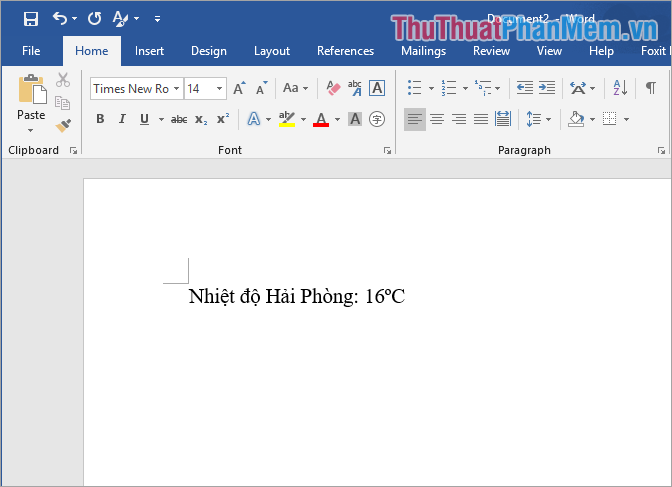
4. Tận dụng dấu mũ trong Word
Phương pháp sử dụng dấu mũ chỉ áp dụng được trong Word và không thể thực hiện trên Excel. Đây là cách đơn giản để tạo biểu tượng độ C một cách nhanh chóng.
Thao tác: Nhấn vào biểu tượng X2 trên thanh công cụ, sau đó nhập chữ "o" và thêm chữ C để hoàn thành biểu tượng oC.
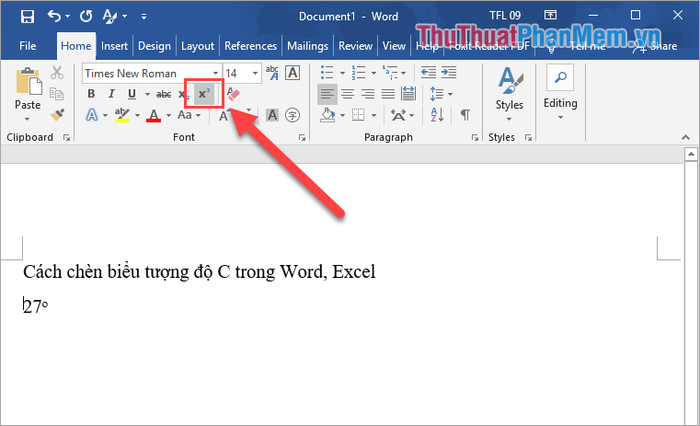
Bài viết đã chia sẻ 4 phương pháp khác nhau để chèn biểu tượng độ C trong Word và Excel. Hy vọng những hướng dẫn này sẽ giúp bạn thực hiện thành công!
Có thể bạn quan tâm

7 máy cạo râu cao cấp nhất dành cho nam giới - Đẳng cấp và tiện ích vượt trội

Lượng thịt tiêu thụ mỗi ngày nên là bao nhiêu?

Top 4 Địa điểm vàng cho bánh trung thu handmade chất lượng tại Bạc Liêu

6 Bài phân tích 'Uy-lít-xơ trở về' (Ngữ Văn 10) ấn tượng nhất

15 Thực phẩm dinh dưỡng hàng đầu dành cho mẹ bầu


